Sådan overføres apps fra en Android-telefon til en anden
En ting ved Android-brugere er, at de kan lide at installere og bruge forskellige apps på deres telefoner. De fleste af disse apps er sociale medie-apps som Facebook, Instagram og Snapchat. Men der er en masse andre apps, der kan være rigtig vigtige og sjove at bruge. Og det sker ret ofte, at du vil overføre nogle interessante eller nyttige apps fra én enhed, som måske fra din vens telefon til din egen telefon. Eller det kan være, at du bare vil overføre apps mellem enheder for at gemme mobildata eller bare for at spare dig selv fra downloadtiden.
Så i denne artikel vil vi dele tre metoder med dig, og ved at bruge disse metoder kan du meget nemt kopiere apps fra en Android-telefon til en anden. Så lad os få det her i gang.
Læs også: Sådan tænder/slukker du TalkBack på Android
Indhold
Overfør apps fra en Android-telefon til en anden
Metode 1: SHAREit
Denne metode er virkelig nem at følge, og det tager kun et par minutter at dele apps. Du skal bare have begge dine smartphones med dig, da for at overføre apps fra en telefon til en anden, skal du arbejde på dem samtidigt. Bare følg disse trin for at få denne ting gjort.
1. Først skal du downloade og installere SHAREit til Android på dine smartphones, hvis du ikke allerede har gjort det.
2. Start nu appen på telefonen, som du vil overføre apps fra. Når du er på appen, skal du trykke på Send valgmulighed.

3. Så snart du trykker på send-indstillingen, kommer du på Apps sektion. Nu skal du bare vælge alle de apps, du vil overføre, blot ved at trykke på dem. Og når du har valgt apps, skal du trykke på Send.
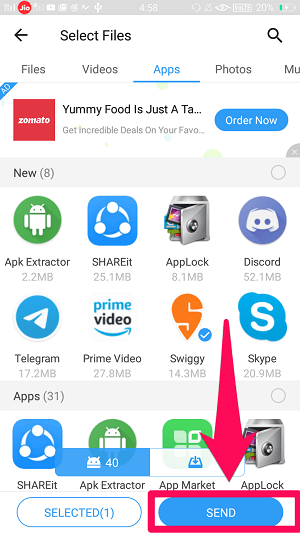
4. På den næste skærm bliver du bedt om at tænde for Bluetooth med en anden funktion som f.eks. WLAN. Og så snart du er færdig med det, får du muligheden Næste nederst på skærmen, men tryk ikke på den endnu.
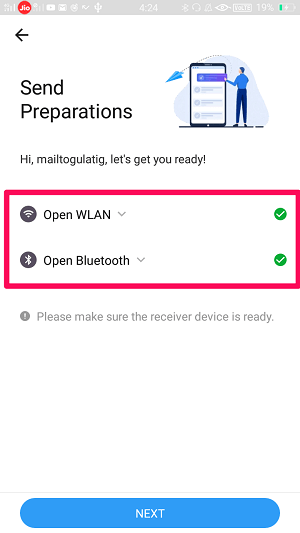
5. Start derefter Shareit-appen på den telefon, som du vil modtage apps på. For at modtage filerne skal du trykke på Modtage valgmulighed.
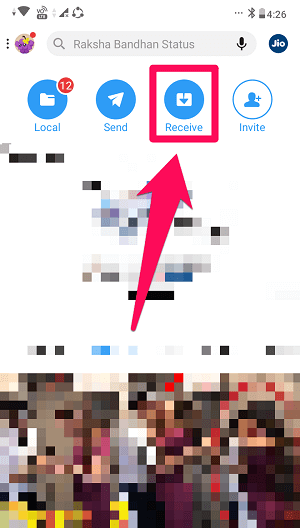
6. For at kunne modtage filer skal du tænde for Bluetooth med GPS-tjenesten på din telefon. (Bemærk: Baseret på den version af SHAREit, du bruger, kan den bede om, at en anden mulighed skal aktiveres i stedet for GPS’en)
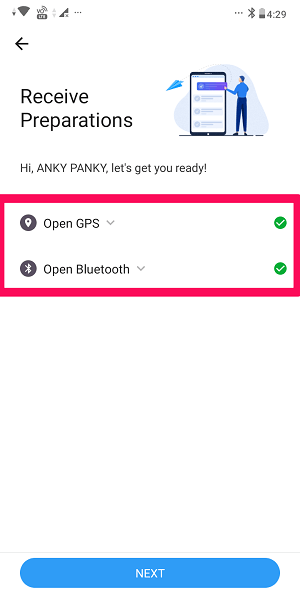
7. Nu skal du bare trykke på Næste mulighed på begge dine telefoner samtidigt.
8. På den telefon, du overfører filer fra, vil du se Modtager SHAREit ID, tryk bare på den for at overføre filerne.
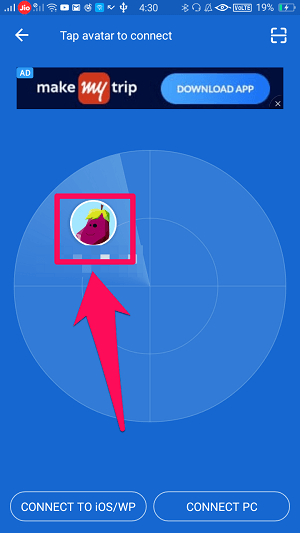
Bemærk: Du kan også forbinde begge smartphones ved at scanne QR code. Denne mulighed kan tilgås ved at trykke på QR-kodeikonet, som er i øverste højre hjørne af skærmen.

9. Nu skal du bare installere alle apps på din nye telefon. Dette kan gøres ved at trykke på Installer-knap foran hver eneste app, du har modtaget.

Metode 2: APK Extractor
Her er vi med et andet værktøj, som giver dig mulighed for at overføre APK fra en telefon til en anden. Fordelen ved denne app er, at den tager meget mindre lagerplads på din telefon. Ved hjælp af dette værktøj kan du også overføre apps ved hjælp af Bluetooth eller via andre apps som WhatsApp eller Facebook. Bare følg disse enkle trin for at gøre det.
1. Først skal du downloade og installere APK-udtræk-app (link) på den Android-telefon, som du vil overføre appen fra.
2. Efter det, bare start udtrækkeren og find den app, du vil overføre.
3. For at overføre appen, tryk på ikonet med tre prikker foran den app.
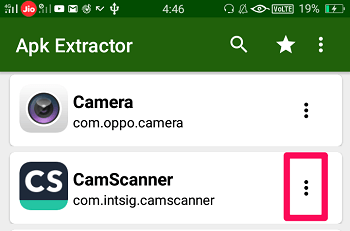
4. Derefter skal du blot trykke på Share. Appen udpakkes og gemmes i dit telefonlager.
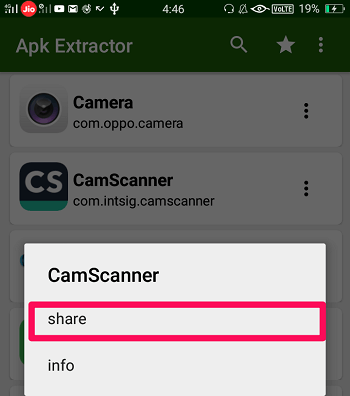 5. Derefter får du alle de installerede apps som muligheder, hvorigennem du kan dele de udpakkede appdata. Du kan vælge mellem muligheder som WhatsApp, Gmail, og du kan også bruge Bluetooth.
5. Derefter får du alle de installerede apps som muligheder, hvorigennem du kan dele de udpakkede appdata. Du kan vælge mellem muligheder som WhatsApp, Gmail, og du kan også bruge Bluetooth.
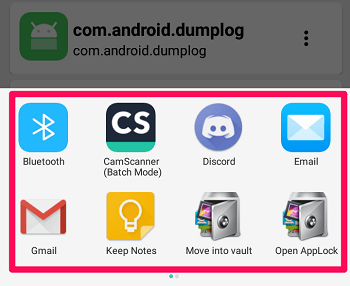
6. Til sidst, på den telefon, hvor du modtog filen, skal du bare installere APK-filen for at få appen.
Hvis du vil lære om denne metode med flere detaljer, så kan du læse vores tutorial om måder at udtrække APK filer på Android eller pc.
Metode 3: Brug af telefonsikkerhedskopiering
Du kan meget nemt sikkerhedskopiere dine appdata på én Android-enhed og derefter overføre disse data til en anden Android-enhed. Nu er der grundlæggende to ting, der skal gøres for, at denne metode virker.
Backup Data
Placeringen af sikkerhedskopieringen kan variere afhængigt af producenten og Android-versionen på din telefon. For eksempel sikkerhedskopierer en ASUS-smartphone med en Android-version af 9 data på Google Drev. Hvorimod en Samsung-smartphone med samme Android-version sikkerhedskopierer data på Samsung Cloud. Og placeringen af backup er den eneste forskel, og alt andet er det samme.
For at sikkerhedskopiere dine data skal du først finde indstillingen Sikkerhedskopiering og gendannelse, som du finder i indstillingerne på din telefon. Den nøjagtige placering af denne mulighed varierer også afhængigt af din enhed, men du vil meget nemt finde den under indstillinger.
Når du har fundet denne mulighed, skal du sikkerhedskopiere dine data ved hjælp af den tjeneste, som din telefon understøtter. Ligesom vi bruger en ASUS-smartphone, så vi vil sikkerhedskopiere dataene på Google Drev.
Du kan også enten sikkerhedskopiere hele dine data, eller du kan bare sikkerhedskopiere appdataene. Du kan også udføre den lokale backup, da den mulighed er tilgængelig på mange telefoner. Og hvis det er det, du gør, så kan du manuelt overføre de sikkerhedskopierede data på Google Drev eller på ethvert andet skylager. Og hvis du ikke ønsker at bruge noget online lager, så kan du meget nemt overføre disse data til din pc.
Gendan data
Nu, når du er færdig med sikkerhedskopien, er den næste ting, du skal gøre, at gendanne disse data eller apps til en anden Android-enhed. Til det skal du først hente sikkerhedskopieringsdataene fra sikkerhedskopieringsstedet til den ønskede Android-enhed. Og det sker automatisk, når du logger ind på din Google Drive eller cloud storage-konto på din nye telefon. Og hvis du har sikkerhedskopieret data på din pc/laptop, så kan du kopiere disse data på din telefon.
Efter at have fået disse data på telefonen, skal du bare installere apps manuelt, hvilket vil tage meget kortere tid. Når du gendanner apps på din nye telefon, vil dine indstillinger på disse apps også blive gendannet.
Læs også: Sådan bruger du NFC på Android til at sende filer
Indpakning op
Manuel download af hver eneste app på en anden Android-telefon er virkelig frustrerende. Derfor er det virkelig vigtigt at lære at sende apps fra en telefon til en anden. Og i denne artikel har vi ikke delt én, men tre metoder til det. Vi vil naturligvis anbefale dig at følge den første metode. Og hvorfor det? Nå, for ved at bruge SHAREit kan du overføre alle apps til en anden enhed på én gang, hvilket virkelig hjælper med at spare meget af din tid.
Seneste Artikler